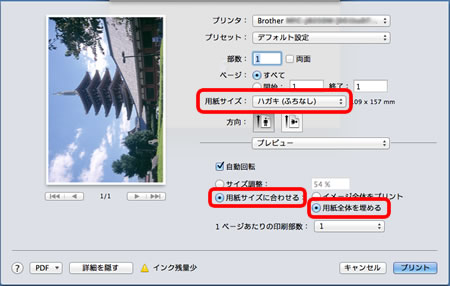MFC-5890CN
よくあるご質問(Q&A) |
ふちなし印刷についての注意点
ふちなし印刷をする場合は、以下の点にご注意ください。
 Windowsの場合
Windowsの場合
 Mac OS X 10.5以降の場合
Mac OS X 10.5以降の場合
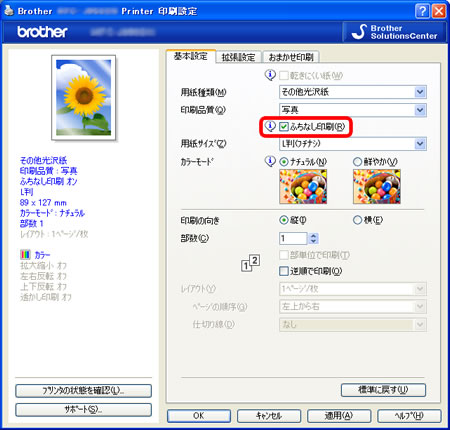 「用紙サイズ」、「用紙種類」、「印刷品質」の設定が、ふちなし印刷の条件に合わない場合は、「ふちなし印刷」の項目は設定できません。
「用紙サイズ」、「用紙種類」、「印刷品質」の設定が、ふちなし印刷の条件に合わない場合は、「ふちなし印刷」の項目は設定できません。
ふちなし印刷できない設定は以下のとおりです。
【ふちなし印刷できない設定】
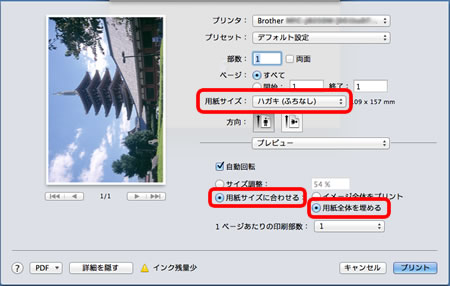
Windowsの場合
ふちなし印刷するには、ご利用のソフトウェアから、プリンターの設定画面を開いて、「基本設定」タブにある、「ふちなし印刷」にチェックを入れてください。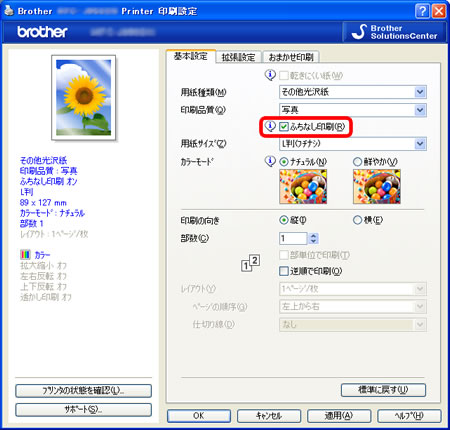
ふちなし印刷できない設定は以下のとおりです。
【ふちなし印刷できない設定】
-
用紙種類
OHPフィルム -
印刷品質
最高速 -
用紙サイズ
A5/ JIS B5/ リーガル/ エクゼクティブ/ 往復ハガキ/ 各種封筒/ ユーザー定義サイズ
また、「ふちなし印刷」にチェックした状態で、上記の設定に変更しようとすると、ふちなし印刷機能は使用できないという注意メッセージが表示され、設定を変更できません。
ソフトウェアによってはドライバーの印刷設定をしても、ソフトウェア側の余白設定が優先され、ふちなし印刷が有効にならない場合があります。印刷プレビューを確認しても余白がある場合は、ソフトウェア側で印刷範囲を広げられるかどうか、ソフトウェアの供給元にご相談ください。
本製品付属のCD-ROMに収録されているソフトウェア「FaceFilter Studio」を使うと、簡単に写真などの画像をふちなし印刷できます。
「FaceFilter Studio」のインストール方法については、別冊の「かんたん設置ガイド」をご覧ください。
操作の詳細については、「FaceFilter Studio」のヘルプをご覧ください。ヘルプは、[スタート]メニューから[すべてのプログラム(プログラム)]-[Reallusion]-[FaceFilter Studio]-[FaceFilter Studioヘルプ]を選んで開いてください。
Mac OS X 10.5以降の場合
ふちなし印刷をする場合は、macOSに付属しているソフトウェア「プレビュー(Preview)」をご利用ください。画像ファイル、PDFファイルのふちなし印刷ができます。
印刷するときには、用紙サイズの中から「(ふちなし)」または「(縁なし)」とついている用紙サイズを選択し、「用紙サイズに合わせる」と「用紙全体を埋める」をチェックしてください。